Opomba - Zagon vseh teh ukazov zahteva korenski privilegij, zato priporočam, da zaženete "korenski" terminal.
sudo -s
Iskanje razpoložljivih datotek swap
Preden bomo zamenjavo zamenjali, ugotovimo, kolikšno velikost zamenjave imamo.
swapon -i
Glede na rezultat ima sistem swap datoteko na “/ swapfile”.
Za manipulacijo s spustno datoteko jo moramo najprej onemogočiti.
zamenjava -aZdaj spremenite velikost swap datoteke -
dd, če = / dev / nič od = / swapfile bs = 1M count = 4096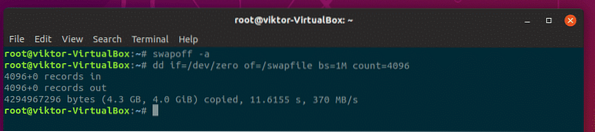
Tu bo skupna velikost swap datoteke bs * count = 1M x 4096 = 4GB
Ponovno uporabite »/ swapfile« -
mkswap / swapfile
Vklopite swap datoteko -
swapon / swapfile
Po ponovnem zagonu sistema preverite rezultat -
swapon -i
Brisanje swap datoteke
Če je prostor v RAM-u dovolj velik, se verjetno želite znebiti swap datoteke. Če je to vaš primer, potem se znebimo swap datoteke!
Ne skrbi! Pokazal vam bom tudi, kako nastavite popolnoma novo swap datoteko.
Za brisanje swap datoteke zaženite naslednje ukaze -
swapoff -v / swapfile
Odstranite vnos swap datoteke iz datoteke “/ etc / fstab”. To bi morala biti zadnja vrstica datoteke.
gedit / etc / fstab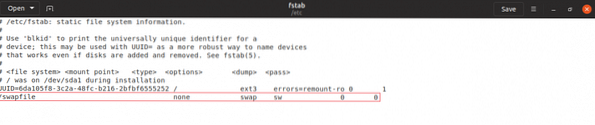

Zdaj je čas, da odstranite dejansko swap datoteko.
rm -v / swapfile
Ne pozabite znova zagnati sistema!
Za vrnitev swap datoteke uporabite naslednje ukaze -
dd, če = / dev / nič od = / swapfile bs = 1M count = 4096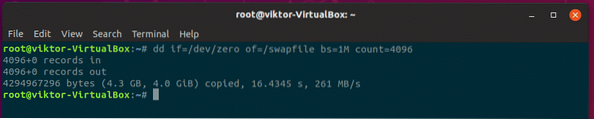
# Dodajanje dovoljenja, kjer lahko samo uporabnik root bere datoteko swap
chmod 600 / swapfile
# Nastavite datoteko za swap prostor
mkswap / swapfile

Uredite datoteko “/ etc / fstab” in dodajte naslednjo vrstico na koncu datoteke -
/ swapfile swap swap privzeto 0 0
Znova zaženite sistem.

Voila! Vaša datoteka swap se je vrnila!
Kaj če bi imeli swap particijo? Izvesti morate dejanja na sami particiji. To je bolj težavno kot preprosto upravljanje swap datotek neposredno z uporabo zgornjih metod, kajne?
Priporočam, da izbrišete particijo »swap« in uporabite zgornjo metodo za ustvarjanje nove datoteke swap.
 Phenquestions
Phenquestions


